windows10桌面图标间距变大怎么办 windows10桌面图标间距变大解决办法
更新日期:2022-08-23 16:38:01来源:互联网
windows10桌面图标间距变大怎么办,大家先打开注册表编辑器,然后逐步定位到WindowMetrics文件夹,找到IconSpacing和IconVerticalSpacing这两个项打开,分别将其中的数值数据改为-1125就能恢复默认图标间距了。下面小编给大家带来了windows10桌面图标间距变大解决办法。
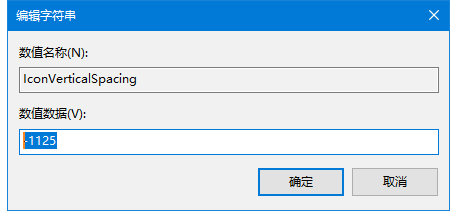
windows10桌面图标间距变大解决办法
1. 打开开始菜单,输入“注册表编辑器”,搜索并打开注册表编辑器
2. 在注册表编辑器中定位到以下路径“计算机\HKEY_CURRENT_USER\Control Panel\Desktop\WindowMetrics”
3. 在右侧找到名为“IconSpacing”和“IconVerticalSpacing”的项
4. 分别双击打开,将数值数据修改为“-1125”确定保存即可
5. 这样桌面图标间距就会恢复为默认值。如果没有效果,记得注销一下电脑即可。
猜你喜欢的教程
深山红叶U盘工具
深山红叶WinPE
常见问题
- todesk远程开机怎么设置 todesk远程开机教程
- 应用程序无法正常启动0x0000142怎么办 0x0000142错误代码解决办法
- 网速怎么看快慢k/s,b/s是什么意思 网速怎么看快慢k/s,b/s哪个快
- 笔记本声卡驱动怎么更新 笔记本声卡驱动更新方法
- 无法创建目录或文件怎么解决 无法创建目录或文件解决办法
- 8g内存虚拟内存怎么设置最好 8g内存最佳设置虚拟内存
- 初始化电脑时出现问题怎么办 初始化电脑时出现问题解决方法
- 电脑桌面偶尔自动刷新怎么回事 电脑桌面偶尔自动刷新解决方法
- 8g的虚拟内存设置多少 8g的虚拟内存最佳设置方法
- word背景图片大小不合适怎么调整 word背景图片大小不合适调整方法
-
2 HF高级客户端
-
3 114啦浏览器
-
9 工资管理系统
-
10 360驱动大师网卡版

